WordPerssでは、文章の公開状態に「公開」、「非公開」、「パスワード保護」の三つがあります。一般に見せたくない記事は「パスワード保護」を使えばいいのですが、これだとパスワードが必要になります。当り前ですけど。
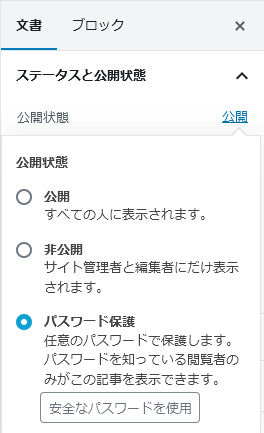
でも、これだと、記事一覧に掲載されてしまいます。
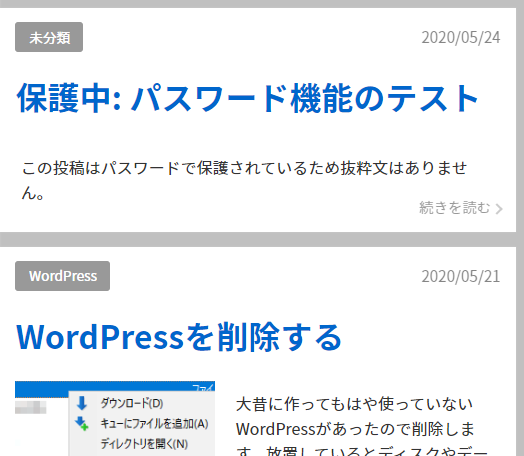
そうではなくて、こういう記事一覧には掲載したくないけどURLを知っていれば開けるような「隠しページ」を作りたくなることがまれにあります。パスワード保護はまた別の話(保護するほどでもない)。ちょうどYouTubeの「限定公開」のような感じです。
そういうプラグインがきっとあるはずと思って調べてみたのですけど、残念ながら見つけることはできませんでした。でも、代りの方法を見つけたので、まとめておきます。
プラグインのインストール
代替手段として、専用のカテゴリを作り、そのカテゴリを隠すという方法を取ります。それを実現してくれるのが、Ultimate Category Excluderというプラグインです。
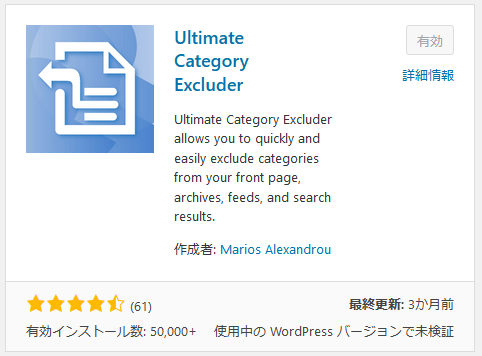
普通通り、インストールして有効化すればOKです。
設定(カテゴリの準備)
隠しページのための専用のカテゴリを用意します。
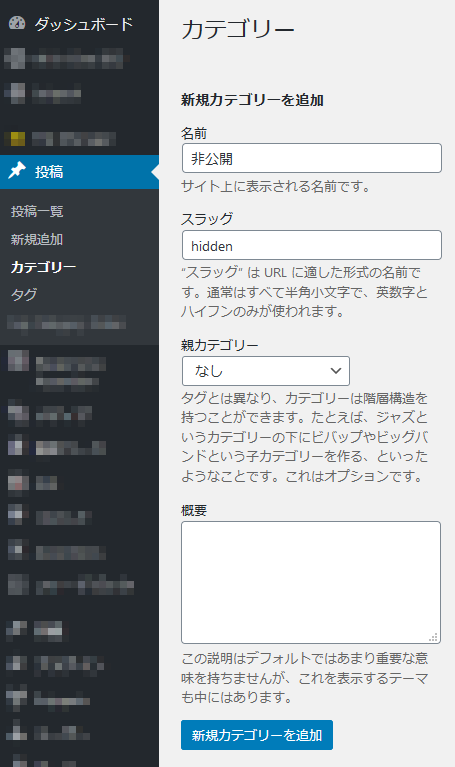
ここでは名前を「非公開」、スラッグを「hidden」としました。この辺は好きなようにつければOKです。
続いて、Ultimate Category Excluderの設定を行います。
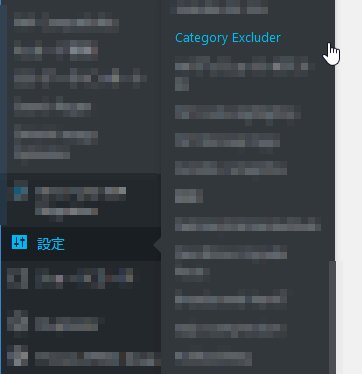
設定の中のCategory Excluderを開きます。
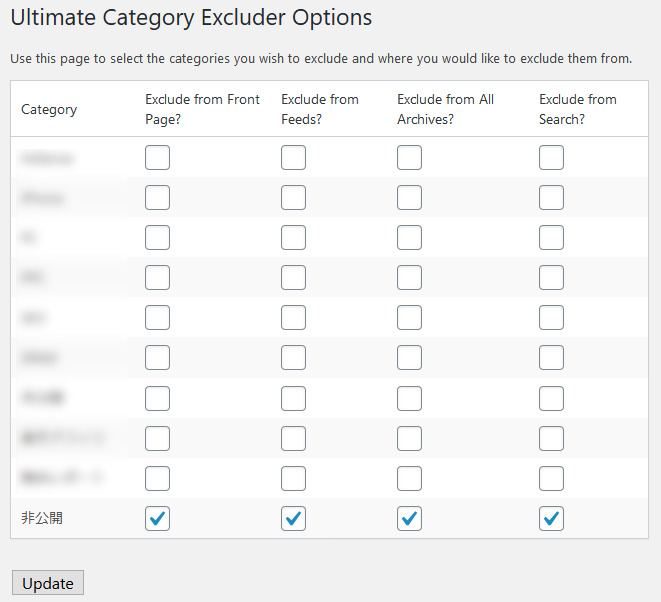
先程用意した専用のカテゴリのそれぞれのチェックボックスにチェックを入れます。一応、簡単に説明しておきます。
- Exclude from Front Page?
トップページの記事一覧に出さない - Exclude from Front Feeds?
RSSに出さない - Exclude from All Archives?
アーカイブ(日付リストなど)に出さない - Exclude from Front Search?
WordPress内検索の結果に出さない
隠しページとして使いたいのなら、すべてチェックしておけばいいと思います。
最後に「Update」ボタンを押せば、準備完了です。
隠しページを作る
記事作成は通常通りです。
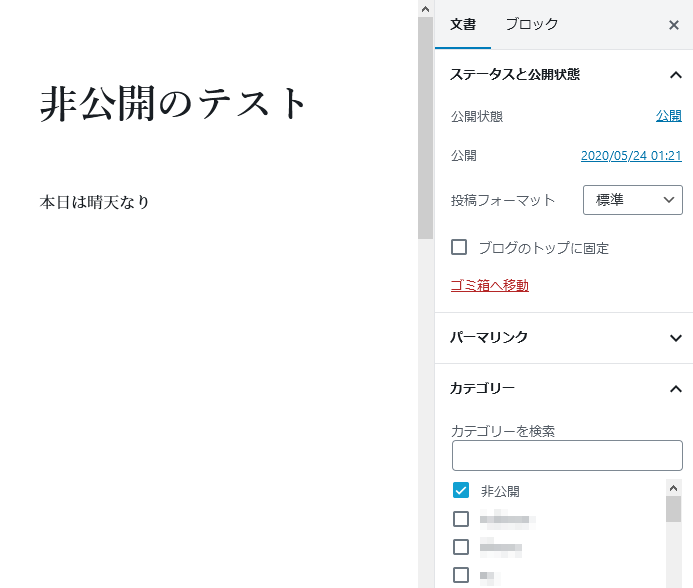
重要なのは、先程用意した専用カテゴリ「非公開」を選択することです。これだけです。なお、複数のカテゴリは選ばないよう、注意してください。
また、これだと、検索エンジンには引っかかります。「Exclude from Front Search?」はあくまでWordPress内での検索の制御ですので。検索エンジンにインデックスされないようにするには「noindex」を付けます。たとえば、All In One SEO Packプラグインをインストールしているのであれば、下のように該当するチェックを入れます。

あとは、普通通り「公開」すればOKです。
動作確認
では、上手く行っているか確認します。テストで投稿した隠しページはこちらです。
これをクリックすれば普通に開けます。
でも、トップーページに一覧には掲載されていません。
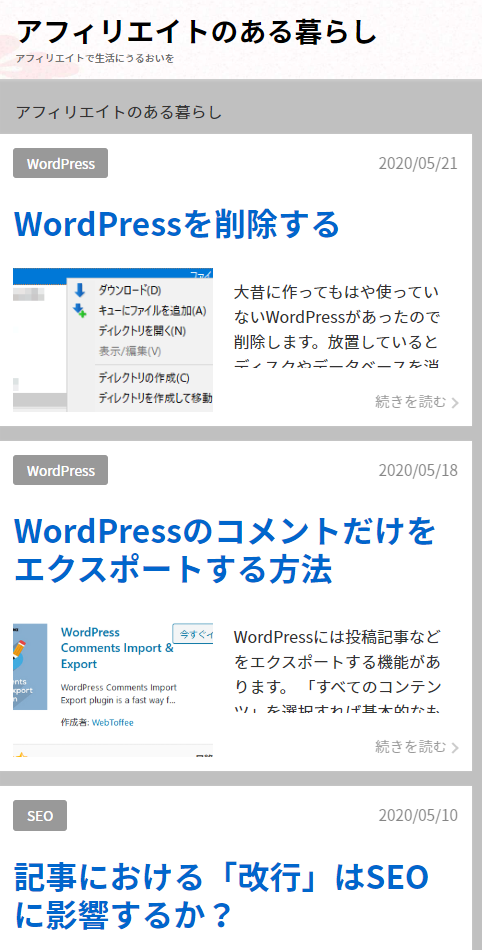
もちろん、「最近の投稿」の一覧にもありません。
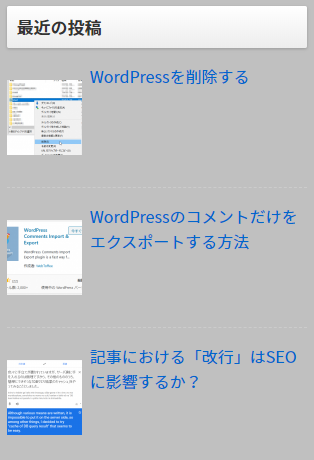
期待通りに動いてくれています。
ただし、最初にも書いたように、この方法だと「専用カテゴリ」というしばりがあります。ここがちょっとネックと言えばネック。実用上は問題ないとは思いますけど。もっといい方法があれば教えてください。
